Какво е кеш и кога трябва да го изчистим в Windows, Linux и Android?
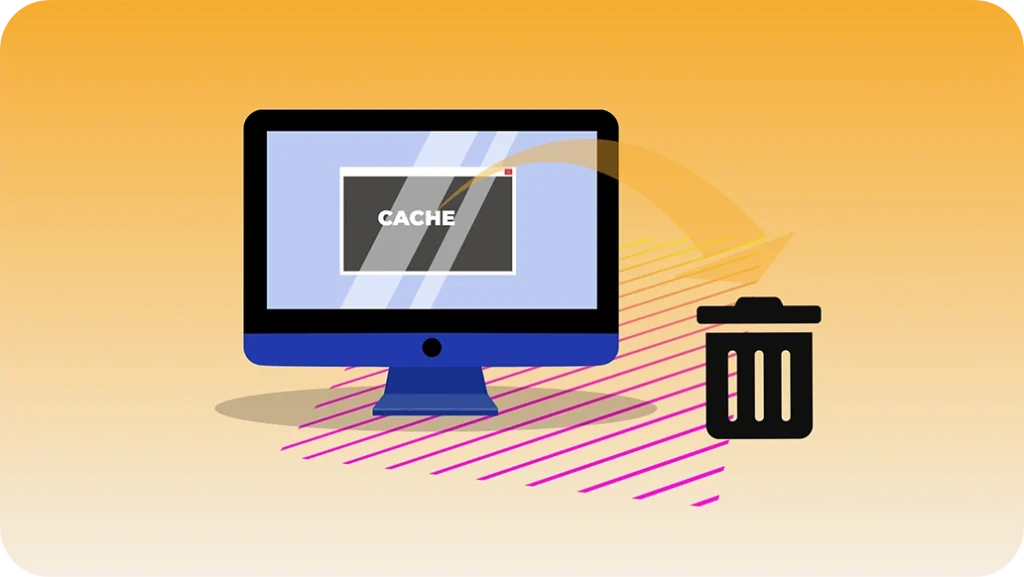
🔹 Какво е кеш?
Кешът е временна памет, в която компютърът или телефонът съхраняват често използвани данни.
Така системата или браузърът зареждат информацията по-бързо, без да я изтеглят наново от интернет или диска.
📘 Пример:
Когато отворите сайт за първи път, браузърът сваля неговите изображения и файлове.
При следващо посещение ги зарежда от кеша – и страницата се отваря по-бързо.
🔹 Какви видове кеш има?
- Браузърен кеш – съхранява файлове от уебсайтове (Chrome, Firefox, Edge и др.).
- DNS кеш – запомня IP адресите на посетените сайтове.
- Системен кеш – съдържа временни файлове на операционната система.
- Кеш на приложения – използва се от програми като Telegram, Spotify, Discord и други.
- Кеш на пакетни мениджъри (в Linux) – запазва инсталационни пакети, за да не се свалят повторно.
🔹 Защо кешът е полезен?
- Ускорява зареждането на сайтове и приложения.
- Намалява интернет трафика.
- Спестява време и системни ресурси.
Но когато кешът стане прекалено голям или остарял, може да предизвика проблеми.
🔹 Кога трябва да изчистим кеша?
Изчистването на кеша помага, когато:
- сайт не се зарежда правилно;
- показва се стара версия на страница;
- браузърът се бави или забива;
- няма място на устройството;
- приложения спират да работят нормално.
🧩 Изчистване на кеша в браузърите
В Google Chrome:
- Натиснете Ctrl + Shift + Delete.
- Изберете “Изображения и файлове в кеша”.
- Натиснете Изчистване на данните.
В Mozilla Firefox:
- Меню → Настройки → Поверителност и сигурност.
- “История” → “Изчисти последната история”.
- Маркирайте “Кеширано съдържание”.
В Microsoft Edge:
- Меню → Настройки → Поверителност.
- Изберете “Какво да изчистя”.
- Маркирайте “Кеширани изображения и файлове” → Изчисти.
💻 Изчистване на кеша в Windows
1. Чрез системните временни папки:
- Натиснете Windows + R.
- Въведете
temp→ натиснете Enter. - Изтрийте всички файлове.
- Повторете с
%temp%.
2. С Disk Cleanup:
- В полето за търсене напишете Почистване на диска.
- Изберете системния диск (обикновено C:).
- Маркирайте “Temporary files” → OK.
- Потвърдете изтриването.
💡 Съвет: Може да използвате и инструмент като CCleaner, но внимавайте с настройките му.
🐧 Изчистване на кеша в Linux
1. Изчистване на пакетния кеш (APT):
sudo apt clean
sudo apt autoremove
2. Изчистване на временни файлове:
sudo rm -rf /tmp/*
sudo rm -rf ~/.cache/*
3. Изчистване на кеша на браузъра:
Настройките са същите като в Windows – в Chrome, Firefox и други браузъри.
💡 Съвет:
В Linux кешът е по-добре организиран и не се налага често да се чисти ръчно.
🤖 Изчистване на кеша в Android
1. Изчистване на кеша на конкретно приложение:
- Отворете Настройки → Приложения.
- Изберете приложението (например Chrome или YouTube).
- Натиснете Хранилище → Изчистване на кеша.
2. Изчистване на кеша на всички приложения:
- Настройки → Памет (Storage).
- Изберете Кеширани данни → потвърдете изчистването.
💡 Внимание:
Не избирайте “Изчистване на данни”, защото ще изтриете и логини или настройки.
⏱ Колко често да го правим?
- Браузърен кеш – веднъж месечно или при проблем.
- Системен кеш (Windows/Linux) – на 1–2 месеца.
- Android кеш – когато устройството започне да се бави.
Не е нужно да чистите кеша всеки ден – системите сами го управляват добре.
🔚 Заключение
Кешът е незаменим помощник, който ускорява нашите устройства.
Но с времето може да натрупа остарели или повредени файлове.
🧩 Изчистването на кеша е като почистване на бюро – малко време, но голяма полза.

